Instrucciones de eliminación del secuestrador del navegador NXD Fix
Secuestrador de navegadoresConocido también como: Redireccionamiento de NXD Fix
Obtenga un escaneo gratuito y verifique si su computadora está infectada.
ELIMÍNELO AHORAPara usar el producto con todas las funciones, debe comprar una licencia para Combo Cleaner. 7 días de prueba gratuita limitada disponible. Combo Cleaner es propiedad y está operado por RCS LT, la empresa matriz de PCRisk.
¿Qué tipo de software es NXD Fix?
Mientras investigábamos sitios engañosos, descubrimos un instalador que contenía la extensión de navegador NXD Fix. Este programa está clasificado como secuestrador del navegador.
Sin embargo, NXD Fix no funciona como un secuestrador normal, es decir, no modifica la configuración del navegador ni redirige sistemáticamente a motores de búsqueda falsos. En determinadas circunstancias, NXD Fix promociona nxdfix.com.
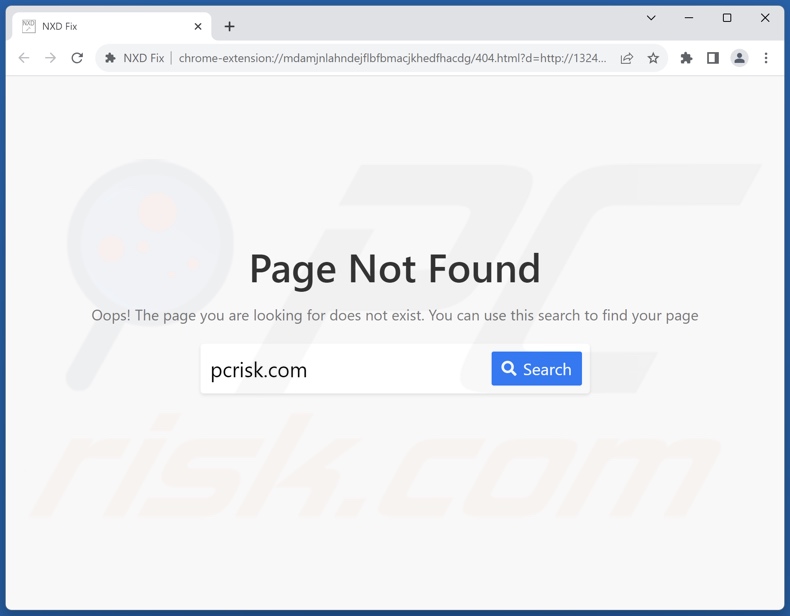
Resumen del secuestrador del navegador NXD Fix
En la mayoría de los casos, el software secuestrador del navegador asigna las direcciones de los sitios promocionados como páginas de inicio de los navegadores, motores de búsqueda predeterminados y URL de las nuevas pestañas/ventanas del navegador. Estas modificaciones garantizan que cada vez que un usuario introduce una consulta de búsqueda en la barra de URL o abre una URL de nueva pestaña/ventana del navegador, se redirige al sitio web promocionado.
NXD Fix no funciona de esta manera, es decir, no altera la configuración del navegador. Por lo tanto, no se producen los redireccionamientos mencionados. Sin embargo, cuando se introduce un dominio web erróneo en la barra de URL, se abre la página de extensión NXD Fix, que contiene nxdfix.com, un motor de búsqueda falso.
Si se intenta realizar una búsqueda a través de él, nxdfix.com redirige al motor de búsqueda genuino de Yahoo (search.yahoo.com). Esto es habitual en estos sitios web fraudulentos, ya que normalmente no pueden generar resultados de búsqueda, por lo que se redirigen a sitios legítimos de búsqueda en Internet.
Los secuestradores del navegador suelen utilizar técnicas de persistencia para complicar su eliminación y evitar que los usuarios restauren sus navegadores. La variante de NXD Fix instalada por la configuración que investigamos aprovechaba la función "Administrado por tu organización" de Google Chrome con este fin.
Además, esta extensión maliciosa del navegador tiene funciones de rastreo de datos. El software de secuestro del navegador suele recopilar la siguiente información: URL visitadas, páginas vistas, consultas buscadas, cookies de Internet, nombres de usuario/contraseñas, datos de identificación personal, datos financieros, etc. La información recopilada puede venderse a terceros o utilizarse con fines lucrativos.
En resumen, la presencia de software como NXD Fix en los dispositivos puede provocar infecciones en el sistema, graves problemas de privacidad, pérdidas económicas e incluso el robo de la identidad.
| Nombre | Redireccionamiento de NXD Fix |
| Tipo de amenaza | Secuestrador del navegador, Redireccionamiento, Secuestrador de búsqueda, Barra de herramientas, Nueva pestaña no deseada |
| Extensión del navegador | NXD Fix |
| Nombres de detección (instalador) | N/A (VirusTotal) |
| URL promocionada | nxdfix.com |
| Nombres de detección (nxdfix.com) | Criminal IP (Phishing), Lista completa de detecciones (VirusTotal) |
| Dirección IP del servidor (nxdfix.com) | 209.38.210.99 |
| Métodos de distribución | Anuncios pop-up engañosos, instaladores de software gratuitos (bundling). |
| Daños | Disminución del rendimiento del ordenador, rastreo del navegador - problemas de privacidad, posibles infecciones adicionales de malware. |
| Eliminación de Malware |
Para eliminar posibles infecciones de malware, escanee su computadora con un software antivirus legítimo. Nuestros investigadores de seguridad recomiendan usar Combo Cleaner. Descargue Combo Cleaner para WindowsEl detector gratuito verifica si su equipo está infectado. Para usar el producto con todas las funciones, debe comprar una licencia para Combo Cleaner. 7 días de prueba gratuita limitada disponible. Combo Cleaner es propiedad y está operado por RCS LT, la empresa matriz de PCRisk. |
Ejemplos de secuestradores del navegador
Hemos examinado numerosos secuestradores del navegador; Virtual Piano New Tab, Rocket App, The Beach Tab y Smiley Pop Search son sólo algunos de nuestros últimos hallazgos.
Los secuestradores del navegador suelen parecer legítimos y ofrecen funciones "prácticas". Sin embargo, las funciones rara vez funcionan como prometen y, en la mayoría de los casos, son completamente inoperativas.
Hay que recalcar que aunque un programa funcione como indica su material promocional, eso no es garantía ni de legitimidad ni de seguridad.
¿Cómo se instaló NXD Fix en mi ordenador?
Descargamos un programa de instalación que contenía NXD Fix de una página web dudosa. El software de secuestro del navegador suele promocionarse en páginas promocionales "oficiales" y sitios fraudulentos.
La mayoría de los visitantes acceden a estas páginas web a través de redireccionamientos provocados por sitios web que utilizan redes publicitarias fraudulentas, URL mal escritas, notificaciones de spam en el navegador, anuncios intrusivos o adware instalado.
Los secuestradores del navegador también pueden venir incluidos (empaquetados) en programas normales. El riesgo de introducir involuntariamente en el dispositivo contenidos incluidos en paquetes aumenta al descargarlos de canales dudosos (por ejemplo, sitios de programas gratuitos y de terceros, redes de intercambio P2P, etc.) y al precipitarse en los procesos de instalación (por ejemplo, ignorando las condiciones, utilizando la configuración "Rápido/Fácil", etc.).
Los secuestradores del navegador también proliferan a través de anuncios intrusivos. Algunos de estos anuncios pueden activarse (es decir, al hacer clic en ellos) para ejecutar secuencias de comandos que realizan descargas/instalaciones furtivas.
¿Cómo evitar la instalación de adware?
Recomendamos encarecidamente investigar el software y descargarlo sólo de fuentes oficiales/verificadas. Al instalarlo, es importante leer las condiciones, explorar las opciones disponibles, utilizar la configuración "Personalizada/Avanzada" y rechazar todos los añadidos (por ejemplo, aplicaciones, extensiones, herramientas, etc.).
Otra recomendación es estar alerta durante la navegación, ya que los contenidos falsos y peligrosos suelen parecer normales e inocuos. Por ejemplo, aunque los anuncios intrusivos parezcan legítimos e inofensivos, redirigen a sitios muy dudosos (por ejemplo, que promueven estafas, pornografía, citas para adultos, juegos de azar, etc.).
Si sigue encontrando anuncios/redirecciones de este tipo, compruebe el dispositivo y elimine inmediatamente todas las aplicaciones sospechosas y las extensiones/plug-ins del navegador. Si su ordenador ya está infectado con NXD Fix, le recomendamos que ejecute un análisis con Combo Cleaner Antivirus para Windows para eliminar automáticamente este adware.
Captura de pantalla de los permisos solicitados por el secuestrador de navegador NXD Fix:
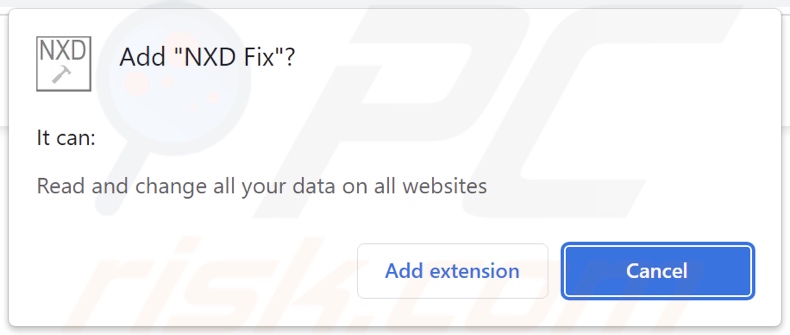
Captura de pantalla del sitio web utilizado para promocionar un instalador que contiene el secuestrador del navegador NXD Fix:
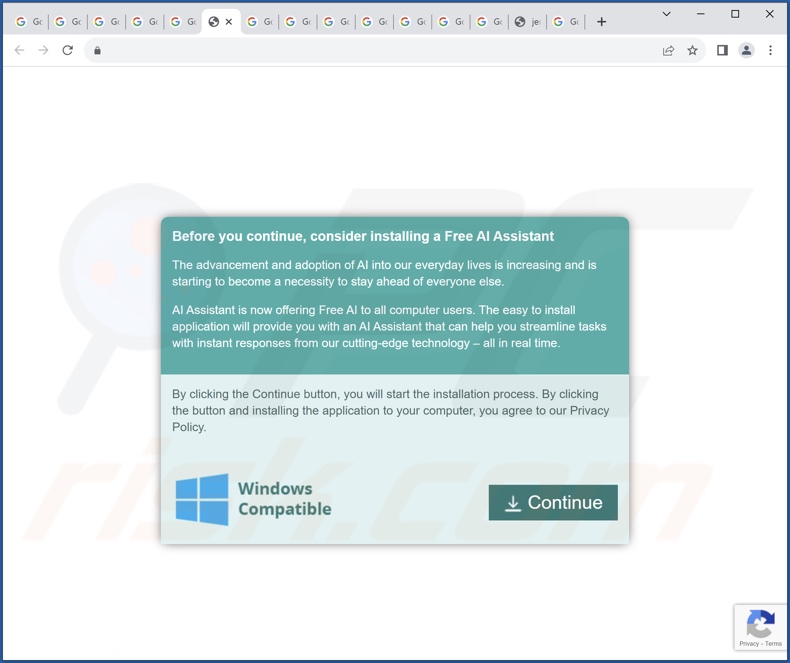
Aspecto de NXD Fix promocionando nxdfix.com que redirige al motor de búsqueda de Yahoo (GIF):
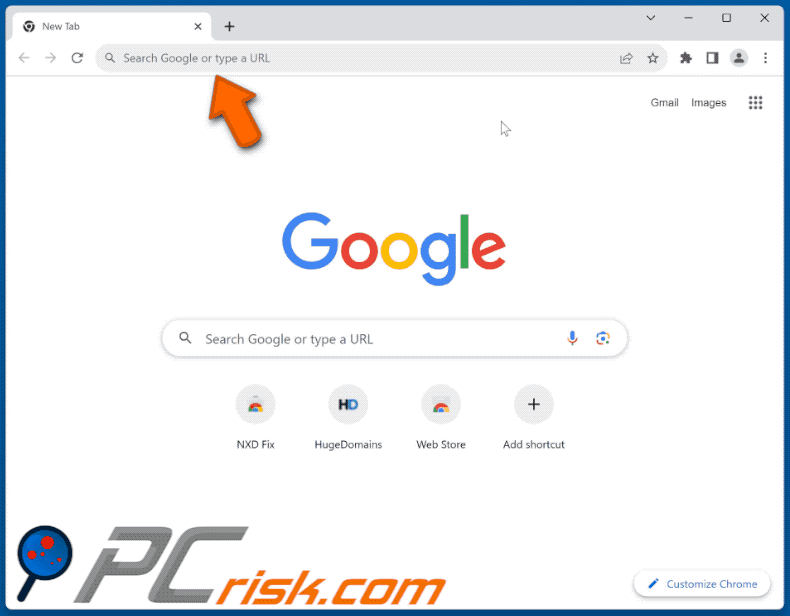
Eliminación automática instantánea de malware:
La eliminación manual de amenazas puede ser un proceso largo y complicado que requiere conocimientos informáticos avanzados. Combo Cleaner es una herramienta profesional para eliminar malware de forma automática, que está recomendado para eliminar malware. Descárguelo haciendo clic en el siguiente botón:
DESCARGAR Combo CleanerSi decide descargar este programa, quiere decir que usted está conforme con nuestra Política de privacidad y Condiciones de uso. Para usar el producto con todas las funciones, debe comprar una licencia para Combo Cleaner. 7 días de prueba gratuita limitada disponible. Combo Cleaner es propiedad y está operado por RCS LT, la empresa matriz de PCRisk.
Menú de acceso rápido:
- ¿Qué es NXD Fix?
- PASO 1. Desinstalar las aplicaciones no deseadas usando el Panel de Control.
- PASO 2. Eliminar las extensiones no deseadas de Google Chrome.
- PASO 3. Eliminar las extensiones no deseadas de Mozilla Firefox.
- PASO 4. Eliminar las extensiones no deseadas de Safari.
- PASO 5. Eliminar los complementos maliciosos de Microsoft Edge.
Eliminación de software no deseado:
Usuarios de Windows 10:

Haga clic con el botón derecho en la esquina inferior izquierda de la pantalla, en el Menú de acceso rápido, seleccione Panel de control. En la nueva ventana, elija Desinstalar un programa.
Usuarios de Windows 7:

Haga clic en Inicio (El "logo de Windows" en la esquina inferior izquierda de su escritorio), elija Panel de control. Localice la opción Programas y características y haga clic en Desinstalar un programa.
Usuarios de macOS (OSX):

Haga clic Finder, en la nueva ventana, seleccione Aplicaciones. Arrastre la app desde la carpeta Aplicaciones hasta la papelera (ubicada en su Dock). Seguidamente, haga clic derecho sobre el icono de la papelera y seleccione Vaciar papelera.
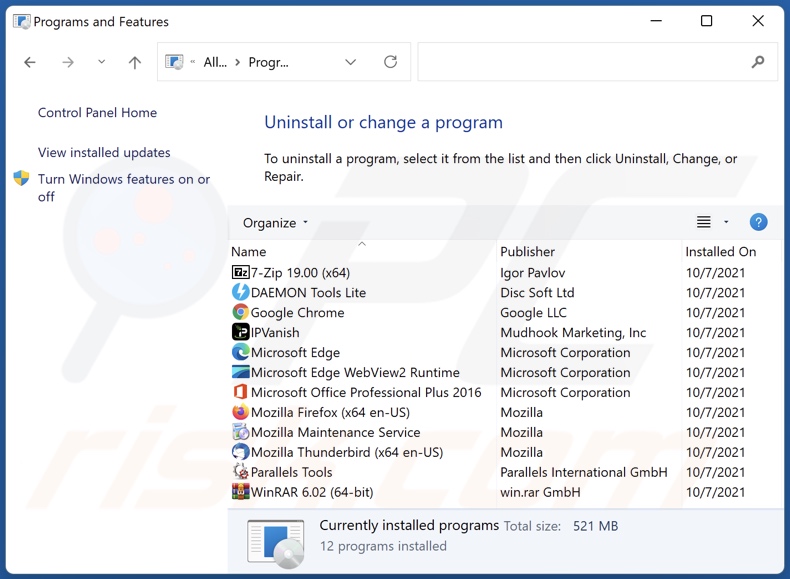
En la ventana de desinstalación de programas, busque cualquier aplicación no deseada, seleccione estas entradas y haga clic en "Desinstalar" o "Eliminar".
Tras desinstalar las aplicaciones no deseadas, analice su ordenador en busca de componentes restantes no deseados o posibles infecciones de malware. Para escanear su ordenador, utilice un software de eliminación de malware recomendado.
DESCARGAR eliminador de infecciones de malware
Combo Cleaner verifica si su equipo está infectado. Para usar el producto con todas las funciones, debe comprar una licencia para Combo Cleaner. 7 días de prueba gratuita limitada disponible. Combo Cleaner es propiedad y está operado por RCS LT, la empresa matriz de PCRisk.
Eliminar las extensiones no deseadas de los navegadores de Internet:
Vídeo que demuestra cómo eliminar complementos potencialmente no deseados del navegador:
 Eliminar extensiones maliciosas de Google Chrome:
Eliminar extensiones maliciosas de Google Chrome:
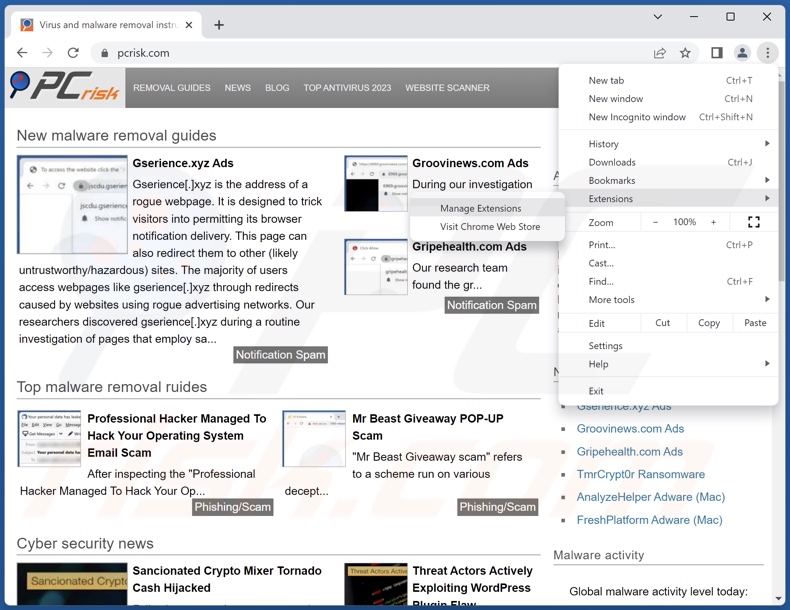
Haga clic en el icono del menú de Google Chrome ![]() (en la esquina superior derecha de Google Chrome), seleccione "Extensiones" y haga clic en "Administrar extensiones". Localice "NXD Fix" y todas las demás extensiones sospechosas recientemente instaladas, seleccione las entradas correspondientes y haga clic en "Eliminar".
(en la esquina superior derecha de Google Chrome), seleccione "Extensiones" y haga clic en "Administrar extensiones". Localice "NXD Fix" y todas las demás extensiones sospechosas recientemente instaladas, seleccione las entradas correspondientes y haga clic en "Eliminar".
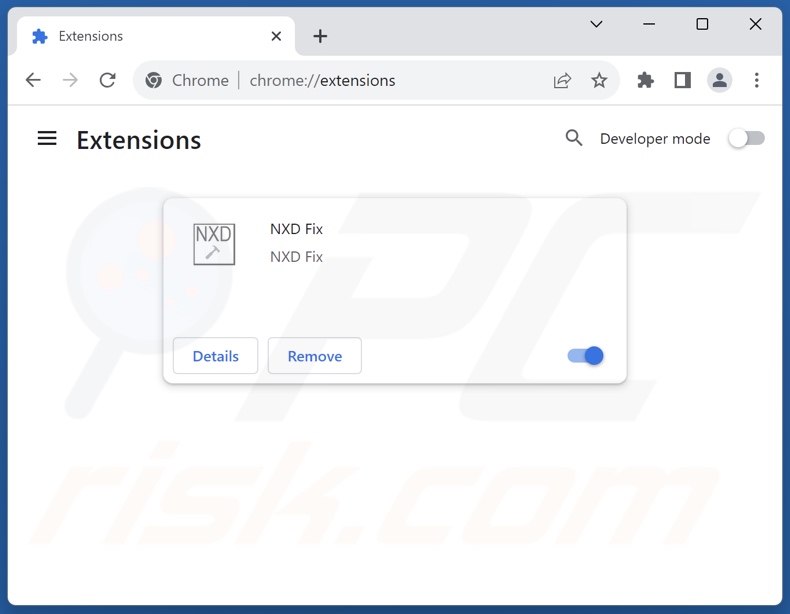
Método opcional:
Si sigue teniendo problemas para eliminar redireccionamiento de nxd fix, restablezca la configuración predeterminada del navegador Google Chrome. Haga clic en el icono de menú en Chrome ![]() (parte superior derecha de Google Chrome) y seleccione Configuración. Diríjase a la parte inferior de la pantalla. Haga clic en el enlace Configuración avanzada.
(parte superior derecha de Google Chrome) y seleccione Configuración. Diríjase a la parte inferior de la pantalla. Haga clic en el enlace Configuración avanzada.

De nuevo, utilice la barra de desplazamiento para ir a la parte inferior de la pantalla y haga clic en el botón Restablecer (Restaura los valores predeterminados originales de la configuración).

En la nueva ventana, confirme que quiere restablecer la configuración predeterminada de Google Chrome haciendo clic en el botón Restablecer.

 Eliminar complementos maliciosos de Mozilla Firefox:
Eliminar complementos maliciosos de Mozilla Firefox:
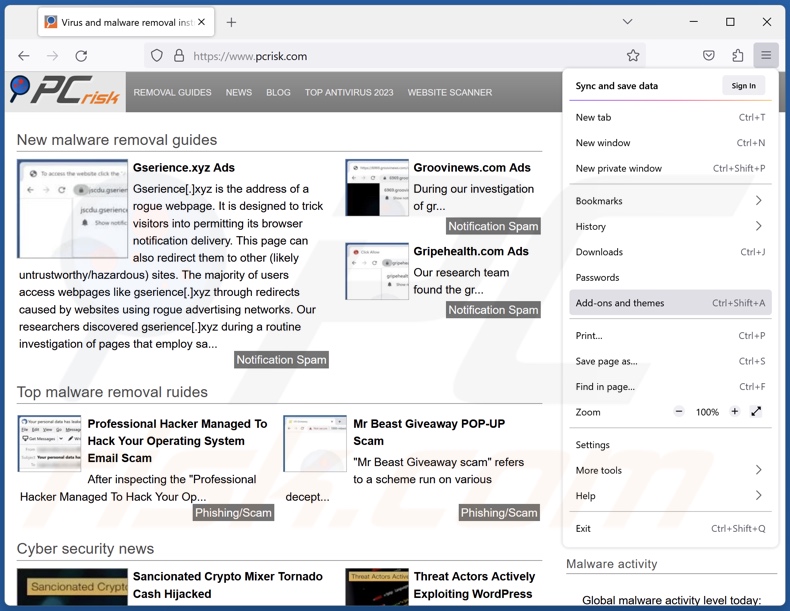
Haga clic en el icono del menú Firefox ![]() (en la esquina superior derecha de la ventana principal), seleccione "Complementos y temas". Haga clic en "Extensiones", en la ventana abierta localice las extensiones sospechosas instaladas recientemente, haga clic en los tres puntos y luego en "Eliminar".
(en la esquina superior derecha de la ventana principal), seleccione "Complementos y temas". Haga clic en "Extensiones", en la ventana abierta localice las extensiones sospechosas instaladas recientemente, haga clic en los tres puntos y luego en "Eliminar".
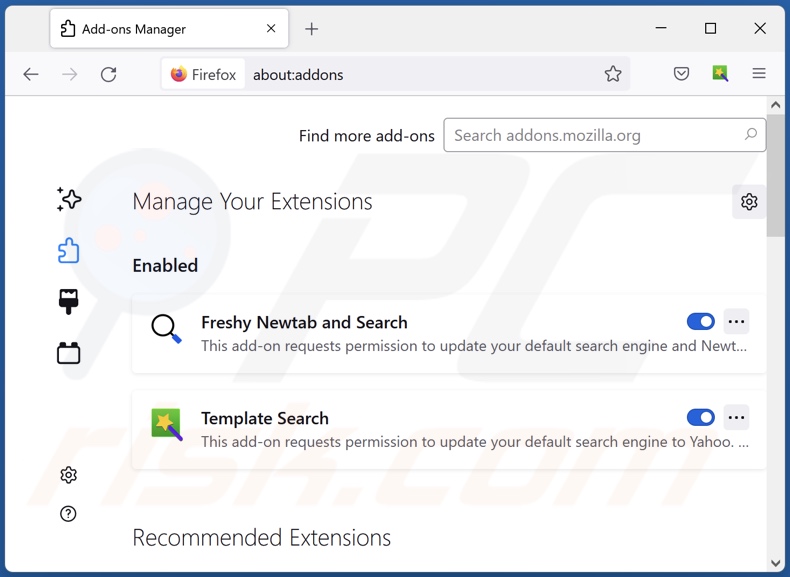
Método opcional:
Los usuarios con problemas para eliminar de redireccionamiento de nxd fix pueden restablecer la configuración de Mozilla Firefox.
Abra Mozilla Firefox; en la esquina superior derecha de la ventana principal, haga clic en el menú de Firefox ![]() ; en el menú desplegado, pulse sobre el icono Abrir menú de ayuda
; en el menú desplegado, pulse sobre el icono Abrir menú de ayuda ![]()

Seleccione Información para solucionar problemas.

En la nueva pantalla, haga clic en el botón Restablecer Firefox.

En la nueva ventana, confirme que desea restablecer la configuración predeterminada de Mozilla Firefox haciendo clic en el botón Restablecer.

 Eliminar extensiones maliciosas en Safari:
Eliminar extensiones maliciosas en Safari:

Cerciórese de que su navegador Safari está activo y pulse sobre el menú Safari. Luego, seleccione Preferencias…

En la ventana de preferencias, seleccione la pestaña Extensiones. Localice aquellas extensiones instaladas recientemente que parezcan sospechosas y desinstálelas.

En la ventana de preferencias, seleccione la pestaña General y cerciórese de que su página de inicio es una URL que ha elegido usted. Si un secuestrador de navegadores la ha cambiado, modifíquela.

En la ventana de preferencias, seleccione la pestaña de búsqueda y asegúrese de que su buscador preferido está configurado como predeterminado.
Método opcional:
Asegúrese de que su navegador Safari está activo y haga clic en el menú Safari. Seleccione Borrar historial y datos de sitios webs del menú desplegable.

En el cuadro de diálogo que se ha abierto, seleccione Todo el historial y pulse el botón Borrar historial.

 Elimine las extensiones maliciosas de Microsoft Edge:
Elimine las extensiones maliciosas de Microsoft Edge:

Haga clic en el ícono de menú de Edge ![]() (en la esquina superior derecha de Microsoft Edge), seleccione "Extensiones". Localice los complementos de navegador sospechosos recientemente instalados y elimínelos.
(en la esquina superior derecha de Microsoft Edge), seleccione "Extensiones". Localice los complementos de navegador sospechosos recientemente instalados y elimínelos.
Cambie su página de inicio y la configuración de nueva pestaña:

Haga clic en el ícono de menú de Edge ![]() (en la esquina superior derecha de Microsoft Edge), seleccione "Configuración". En la sección "Al iniciar", busque el nombre del secuestrador del navegador y haga clic en "Desactivar".
(en la esquina superior derecha de Microsoft Edge), seleccione "Configuración". En la sección "Al iniciar", busque el nombre del secuestrador del navegador y haga clic en "Desactivar".
Cambie su motor de búsqueda predeterminado de Internet:

Para cambiar su motor de búsqueda predeterminado en Microsoft Edge: haga clic en el ícono del menú de Edge ![]() (en la esquina superior derecha de Microsoft Edge), seleccione "Privacidad y servicios", desplácese hasta la parte inferior de la página y seleccione "Barra de dirección". En la sección "Motores de búsqueda utilizados en la barra de direcciones", busque el nombre del motor de búsqueda de Internet no deseado, cuando lo encuentre, haga clic en el botón "Desactivar" cerca de él. Alternativamente, puede hacer clic en "Administrar motores de búsqueda", en el menú abierto busque motores de búsqueda de Internet no deseados. Haga clic en el icono del rompecabezas
(en la esquina superior derecha de Microsoft Edge), seleccione "Privacidad y servicios", desplácese hasta la parte inferior de la página y seleccione "Barra de dirección". En la sección "Motores de búsqueda utilizados en la barra de direcciones", busque el nombre del motor de búsqueda de Internet no deseado, cuando lo encuentre, haga clic en el botón "Desactivar" cerca de él. Alternativamente, puede hacer clic en "Administrar motores de búsqueda", en el menú abierto busque motores de búsqueda de Internet no deseados. Haga clic en el icono del rompecabezas ![]() cerca de él y seleccione "Desactivar".
cerca de él y seleccione "Desactivar".
Método opcional:
Si continúa teniendo problemas con la eliminación de redireccionamiento de nxd fix, restablezca la configuración del navegador Microsoft Edge. Haga clic en el ícono de menú de Edge ![]() (en la esquina superior derecha de Microsoft Edge) y seleccione Configuración.
(en la esquina superior derecha de Microsoft Edge) y seleccione Configuración.

En el menú de configuración abierto, seleccione Restablecer configuración.

Seleccione Restaurar configuración a sus valores predeterminados. En la ventana abierta, confirme que desea restablecer la configuración predeterminada de Microsoft Edge haciendo clic en el botón Restablecer.

- Si esto no ayudó, siga estas instrucciones que explican cómo restablecer el navegador Microsoft Edge.
Resumen:
 Un secuestrador de navegadores es un tipo de software publicitario que modifica la configuración de los navegadores, ya que cambia la página de inicio y motor de búsqueda predeterminado por un sitio web no deseado. Muy frecuentemente, este tipo de software publicitario se introduce en el sistema operativo del usuario a través de las descargas de programas gratuitos. Si su descarga está gestionada por un cliente de descargas, asegúrese de descartar la instalación de barras de herramientas o aplicaciones promocionadas que pretendan cambiar la página de inicio y motor de búsqueda predeterminados.
Un secuestrador de navegadores es un tipo de software publicitario que modifica la configuración de los navegadores, ya que cambia la página de inicio y motor de búsqueda predeterminado por un sitio web no deseado. Muy frecuentemente, este tipo de software publicitario se introduce en el sistema operativo del usuario a través de las descargas de programas gratuitos. Si su descarga está gestionada por un cliente de descargas, asegúrese de descartar la instalación de barras de herramientas o aplicaciones promocionadas que pretendan cambiar la página de inicio y motor de búsqueda predeterminados.
Ayuda para la desinfección:
Si se encuentra con problemas al intentar eliminar redireccionamiento de nxd fix de sus navegadores, por favor pida ayuda en nuestro foro de eliminación de programas maliciosos.
Publique un comentario:
Si dispone de más información sobre redireccionamiento de nxd fix o sobre la forma de eliminarlo, por favor comparta su conocimiento en la sección de comentarios de abajo.
Fuente: https://www.pcrisk.com/removal-guides/27889-nxd-fix-browser-hijacker
Preguntas frecuentes (FAQ)
¿Cuál es el objetivo de obligar a los usuarios a visitar el sitio web nxdfix.com?
Los ciberdelincuentes (por ejemplo, desarrolladores de falsos motores de búsqueda y secuestradores del navegador, etc.) pueden generar ingresos mediante redireccionamientos a sitios web como nxdfix.com.
¿Es una amenaza para mi privacidad visitar nxdfix.com?
Hasta cierto punto, sí. Los sitios como nxdfix.com suelen recopilar (y vender) datos de los visitantes.
¿Cómo se infiltró un secuestrador del navegador en mi ordenador?
El software secuestrador del navegador se propaga principalmente a través de instaladores incluidos, páginas web promocionales engañosas, software gratuito y sitios de alojamiento de archivos gratuitos, estafas en línea, redes de intercambio P2P, notificaciones de spam en el navegador y anuncios intrusivos.
¿Me ayudará Combo Cleaner a eliminar el secuestrador del navegador NXD Fix?
Sí, Combo Cleaner puede escanear ordenadores y eliminar las aplicaciones secuestradoras del navegador detectadas. Tenga en cuenta que la eliminación manual (sin ayuda de programas de seguridad) puede no ser la solución ideal. En los casos en los que varios secuestradores del navegador se han infiltrado en el sistema, después de eliminar uno, los demás pueden volver a instalarlo. Es más, el software secuestrador del navegador puede ser capaz de denegar el acceso a los ajustes relacionados con la eliminación. Por lo tanto, es primordial eliminar los secuestradores del navegador a fondo y de una vez.
Compartir:

Tomas Meskauskas
Investigador experto en seguridad, analista profesional de malware
Me apasiona todo lo relacionado con seguridad informática y tecnología. Me avala una experiencia de más de 10 años trabajando para varias empresas de reparación de problemas técnicos y seguridad on-line. Como editor y autor de PCrisk, llevo trabajando desde 2010. Sígueme en Twitter y LinkedIn para no perderte nada sobre las últimas amenazas de seguridad en internet.
El portal de seguridad PCrisk es ofrecido por la empresa RCS LT.
Investigadores de seguridad han unido fuerzas para ayudar a educar a los usuarios de ordenadores sobre las últimas amenazas de seguridad en línea. Más información sobre la empresa RCS LT.
Nuestras guías de desinfección de software malicioso son gratuitas. No obstante, si desea colaborar, puede realizar una donación.
DonarEl portal de seguridad PCrisk es ofrecido por la empresa RCS LT.
Investigadores de seguridad han unido fuerzas para ayudar a educar a los usuarios de ordenadores sobre las últimas amenazas de seguridad en línea. Más información sobre la empresa RCS LT.
Nuestras guías de desinfección de software malicioso son gratuitas. No obstante, si desea colaborar, puede realizar una donación.
Donar
▼ Mostrar discusión